
[Adım Adım Kılavuz] Sesli Mesajlar Yeni iPhone'a Aktarılır mı?

"Eski bir iPhone 7+ (ATT'li) sahibim ve yeni iPhone 13'e geçmek (ve Verizon'a geçmek) üzereyim. Eski telefonumu sık sık yaptığım gibi Mac bilgisayarıma yedeklersem ve yeni telefona (yeni operatörle) geçersem, sesli posta mesajlarımdan herhangi biri gelecek mi/aktarılacak mı? Yoksa bir operatörden başka bir operatöre geçtiğim için hepsini kaybedecek miyim? Aynı cep numarası ama yeni cihaz ve yeni operatör. Tüm duygusal sesli posta mesajlarını kaybetmekten nefret ederim. Kurtardım..... Yardım edin!"
- Apple Topluluğu'ndan
Birçok kişi yeni bir iPhone 16'ya geçerken yalnızca fotoğraflarını, videolarını, uygulamalarını ve diğer verilerini değil aynı zamanda tüm sesli mesajlarını da korumayı umuyor. Sesli mesajlar önemli kişisel veya işle ilgili bilgiler içerebilir; bu nedenle bunların yeni cihaza sorunsuz bir şekilde aktarılması özellikle önemlidir. Sesli mesajlar yeni iPhone'a aktarılıyor mu? Bu makale bu soruya ayrıntılı bir cevap verecektir.
Sesli mesajları eski iPhone'dan yeni iPhone'a aktarabilir misiniz? Cevap evet. Önemli sesli mesajları yeni bir cihaza aktarmanın birkaç yolu vardır. Sesli mesajları yeni iPhone'unuza nasıl taşıyacağınızı öğrenmek istiyorsanız, bunu nasıl yapacağınızı bir sonraki bölümde öğrenebilirsiniz.
Sesli mesajınızı bir iPhone'dan başka bir iPhone'a paylaşmanıza yardımcı olacak dört yolu burada bulabilirsiniz. Sizin için en iyi yolu bulmak için birlikte bakalım.
Hızlı Başlangıç, Apple aygıtları arasında veri aktarmanın kolay bir yoludur. Bu özellik, sesli mesajlar dahil çoğu veriyi doğrudan eski cihazınızdan yeni cihazınıza aktarmanıza olanak tanır. Ancak her iki cihazın da iOS 12.4 veya sonraki sürümünü çalıştırdığından emin olun.
Hızlı Başlangıç'ı kullanarak sesli mesajları eski iPhone'dan yeni iPhone'a nasıl aktaracağınız aşağıda açıklanmıştır:
1. Adım. Yeni iPhone'unuzu açın ve eski iPhone'unuzun yanına yerleştirin. Eski cihazınızda Hızlı Başlangıç ekranı görünecektir. Yeni iPhone'u kurmak için Apple Kimliğinizi kullanın ve ardından "Devam Et"e dokunun.
2. Adım. Yeni iPhone'unuzun ekranında bir animasyon görünecektir. Animasyonun vizörde ortalanması için eski iPhone'unuzu yenisine doğrultun.

3. Adım. "Yeni iPhone'da Bitir" istemi göründüğünde, eski iPhone'unuzun şifresini yenisine girin. Yeni iPhone'unuzda Touch ID veya Face ID'yi ayarlamak için ekrandaki talimatları izleyin.
4. Adım. "iPhone'dan Aktar" seçeneği göründüğünde, verilerinizi eski iPhone'dan yenisine aktarmaya başlamak için "Devam"a dokunun.

Hızlı Başlangıç cihazınız çalışmıyorsa , bunu nasıl düzelteceğinizi öğrenmek için buraya tıklayabilir veya sesli mesajları eski iPhone'unuzdan yeni iPhone'unuza aktarmak için aşağıdaki yöntemleri deneyebilirsiniz.
iCloud yedeklemeleri genellikle sesli postaları içermese de Görsel Sesli Postayı içerir. Görsel Sesli Posta'yı ayarlayarak sesli postaları Sesli Notlar uygulamasına kaydedebilir ve ardından bunları iCloud'a yedekleyebilirsiniz. Buradan bunları kolayca yeni iPhone'unuza geri yükleyebilirsiniz. Ancak yeterli iCloud depolama alanınızın olması gerekir. ( iCloud depolama alanı dolu mu ?)
Bunu nasıl yapacağınız aşağıda açıklanmıştır:
1. Adım. iPhone'unuzda Telefon uygulamasını açın ve ekranın altındaki "Sesli Mesaj"a dokunun.
2. Adım. "Şimdi Kur"a dokunun, sesli mesajınız için bir şifre oluşturun ve "Bitti"ye dokunun. Sesli posta şifrenizin değiştirildiğini onaylayan bir bildirim alacaksınız.
3. Adım. Ardından bir selamlama seçin. "Varsayılan" veya "Özel" seçeneğini seçebilirsiniz. "Özel"i seçerseniz yeni bir karşılama mesajı kaydetme seçeneğiniz olur. Görsel Sesli Posta'yı başarıyla kurdunuz. Şimdi bir sonraki adıma geçin.
Adım 4. Paylaşmak istediğiniz sesli mesajları seçin ve "Paylaş" simgesine dokunun. Ardından açılır menüden "Sesli Notlar"ı seçin.
5. Adım. Ardından eski iPhone'unuzu yedekleyin ve iCloud yedeklemesini yeni iPhone'unuza geri yükleyin . Daha sonra sesli mesajlarınıza yeni cihazdan erişebileceksiniz.

iPhone'lar arasında (30 feet dahilinde) yalnızca bir veya iki sesli mesajı aktarmanız gerekiyorsa AirDrop'u kullanabilirsiniz.
AirDrop aracılığıyla iPhone'da sesli mesajı nasıl paylaşacağınız aşağıda açıklanmıştır:
1. Adım. Her iki iPhone'da da Kontrol Merkezini açın ve AirDrop'u açın. Her iki cihazın da birbirini algılamasını kolaylaştırmak için "Herkes" seçeneğini seçin.

2. Adım. Eski iPhone'da Telefon uygulamasını açın ve "Sesli Mesaj" bölümüne gidin. Aktarmak istediğiniz sesli mesajı seçin ve "Paylaş" simgesine dokunun.
3. Adım. Paylaşım seçeneklerinden yeni iPhone'unuzun AirDrop adını seçin. AirDrop'un aktarım işlemini tamamlamasını bekleyin.
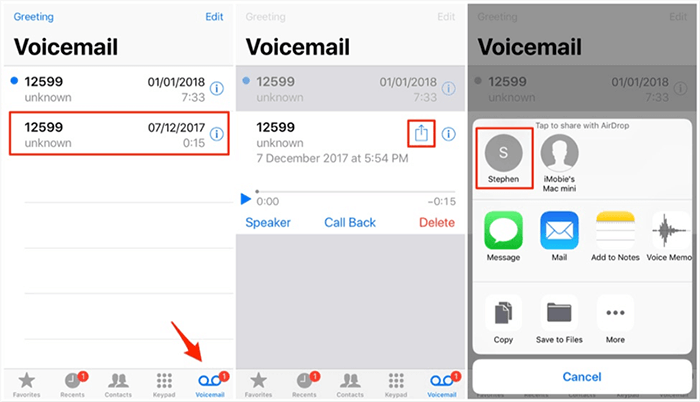
AirDrop'un yanı sıra, sesli postayı iPhone'dan iPhone'a aktarmak için e-postayı da kullanabilirsiniz. Her iki cihazın da birbirinden 30 fit uzakta olmasını gerektiren AirDrop'tan farklı olarak, sesli mesajları Mesajlar veya Posta yoluyla aktarırken mesafe sınırı yoktur. Eski sesli mesajları e-posta kullanarak yeni iPhone'unuza nasıl aktaracağınıza bir göz atalım:
1. Adım. Eski iPhone'unuzda Telefon uygulamasını açın ve "Sesli Mesaj"a dokunun.
2. Adım. Aktarmak istediğiniz sesli mesajı seçin ve "Paylaş" düğmesine dokunun.
3. Adım. Sesli mesajı göndermek ve yeni iPhone'unuza aktarılmasını sağlamak için "Mesaj" veya "Posta"yı seçin.
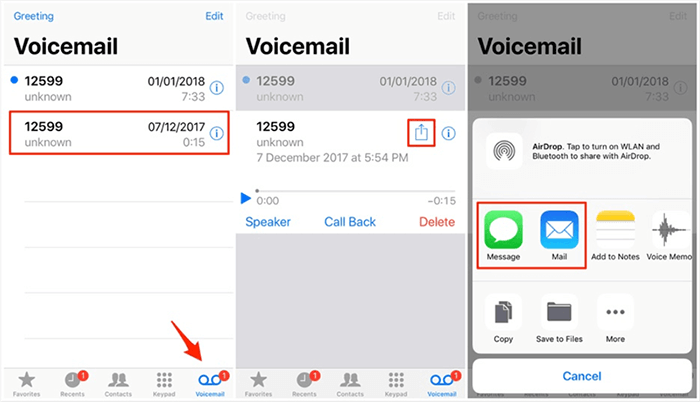
Bir sesli mesajı eski bir iPhone'dan yeni bir iPhone'a bu şekilde aktarabilirsiniz. Sesli mesajların yanı sıra diğer önemli verileri de aktarmanız gerekebilir. Coolmuster Mobile Transfer iPhone'lar ve Android cihazlar arasında çeşitli veri türlerinin aktarımını destekleyen profesyonel bir cihazlar arası veri aktarım aracıdır.
Coolmuster Mobile Transfer temel özellikleri:
Mobil Aktarımı kullanarak verileri iPhone'dan iPhone'a nasıl aktaracağınız aşağıda açıklanmıştır:
01 Aracı bilgisayarınıza indirip başlatın. Her iki iOS cihazını USB kablolarını kullanarak bilgisayara bağlayın ve istendiğinde "Güven" seçeneğine dokunun.

02 Cihazlar başarıyla bağlandıktan sonra arayüzün görüntülendiğini göreceksiniz. Kaynak ve Hedef aygıtlarının doğru konumlandırıldığından emin olun. Değilse, bunları değiştirmek için "Çevir" düğmesini tıklayın.

03 İçerik listesinden aktarmak istediğiniz öğeleri seçin. Daha sonra aktarım işlemini otomatik olarak başlatmak için "Kopyalamayı Başlat" düğmesini tıklayın.

Video Eğitimi:
Sesli mesajlar yeni iPhone'a aktarılıyor mu? Hızlı Başlangıç, iCloud, AirDrop veya e-posta aracılığıyla, sesli mesajları yeni iPhone'unuza aktarmak için en iyi sonucu veren yöntemi bulabilirsiniz. Ek olarak, aktarılacak birden fazla veri türü varsa Coolmuster Mobile Transfer , hepsi bir arada veri aktarım çözümü sunan basit ve hızlı bir seçenektir. Bu makalede sunulan çeşitli yöntemlerin, verilerinizi kolayca taşımanıza ve yeni cihazınıza sorunsuz bir şekilde geçiş yapmanıza yardımcı olacağını umuyoruz.
İlgili Makaleler:
iPhone'da Sıkışan Veri Aktarımı Sorunu Zahmetsizce Nasıl Düzeltilir
[En Yeni] Telefon Numarasını Yeni iPhone 16'ya 4 Yolla Nasıl Aktarırım?
Ekranı Kırık iPhone'lar Arasında Veri Aktarımı Nasıl Yapılır? (4 Çıkış Yolu)
2024'te Uygulamalar iPhone'dan iPhone'a Nasıl Aktarılır: Tam Kılavuz





